相關閱讀
Design Vision![]() https://blog.csdn.net/weixin_45791458/category_13006970.html?spm=1001.2014.3001.5482
https://blog.csdn.net/weixin_45791458/category_13006970.html?spm=1001.2014.3001.5482
? ? ? ? 在使用Design Vision中查看示意圖時,可以在示意圖中查看所選單元(Cell)、引腳(Pin)、端口(Port)或線網(Net)的扇入/扇出邏輯。用戶可以在當前激活的示意圖中添加邏輯層級,或打開一個新的示意圖,也可以快速為一個引腳或一個單元中的多個引腳添加下一級邏輯。
快速添加引腳或單元的下一級扇入/扇出邏輯
? ? ? ? 下面以圖1為例,說明如何快速添加引腳或單元的下一級扇入/扇出邏輯。
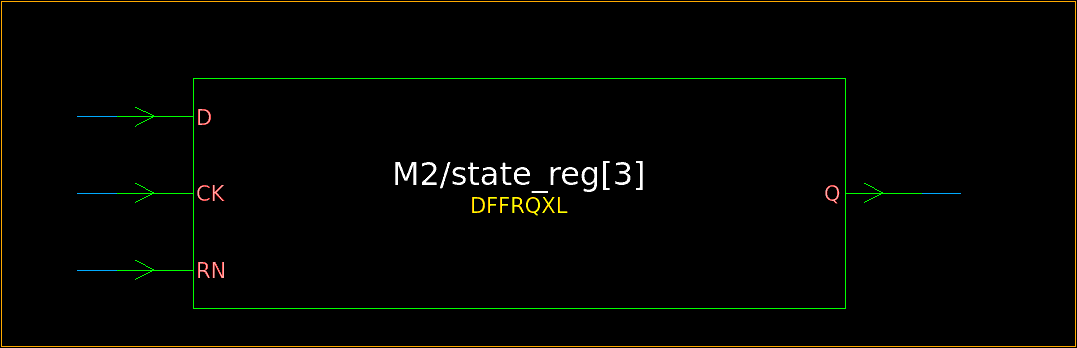
圖1 觸發器的示意圖
方法一:雙擊單元即可在當前激活的示意圖中為所有其輸入/輸出引腳添加下一級扇入/扇出邏輯,如圖2所示。
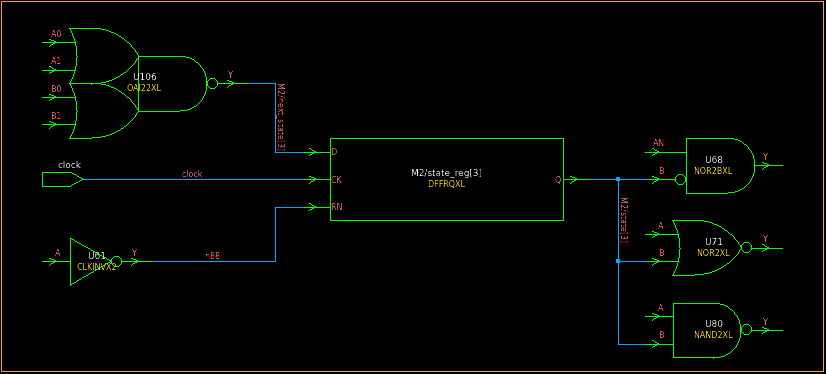
圖2 雙擊快速添加下一級邏輯
方法二:選中單元,右鍵打開菜單點擊Next Fanin/Fanout Level,如圖3所示,結果與圖2相同。
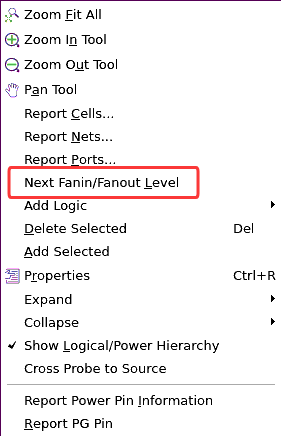
圖3 通過右鍵菜單快速添加下一級邏輯
方法三:選中單元,選擇Schematic菜單欄,點擊Add Next Fanin/Fanout Level,如圖4所示,結果與圖2相同。
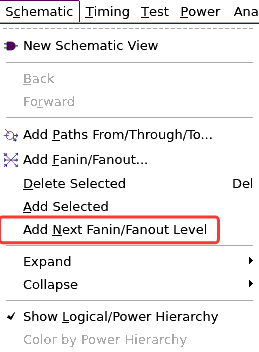
圖4 通過菜單快速添加下一級邏輯
? ? ? ? 如果只想添加部分引腳的扇入/扇出邏輯,只需要選中相應引腳并按上面三種方法操作即可。
添加多級扇入/扇出邏輯
? ? ? ? 除了快速添加下一級扇入/扇出邏輯,也可以直接添加多級邏輯,下面將以圖5為例進行說明。
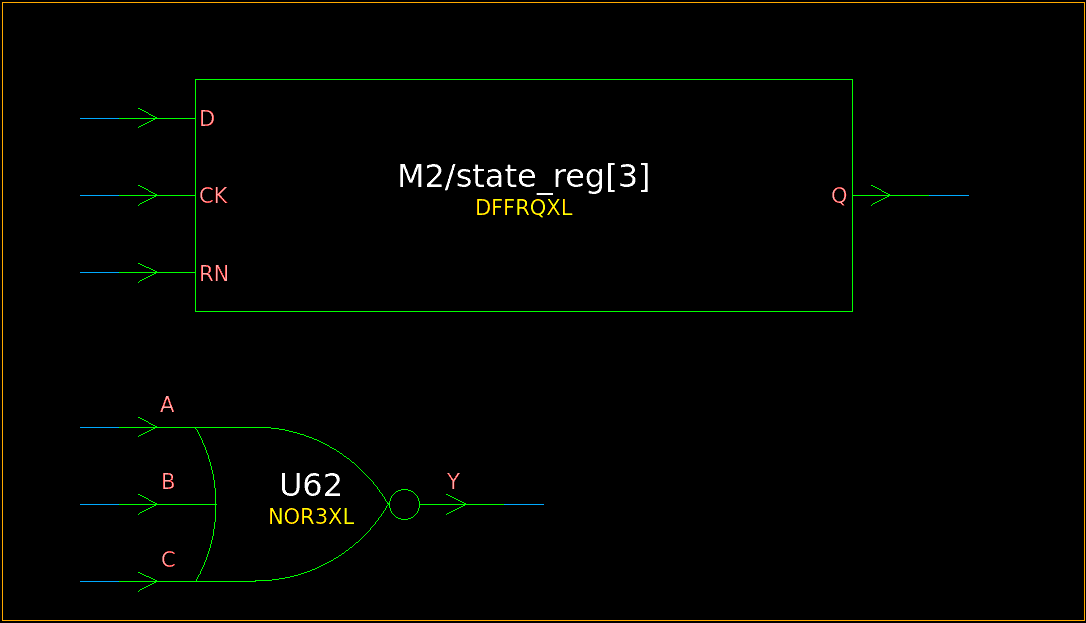
圖5 觸發器和或非門的示意圖
1、選中一個或多個單元、引腳、端口或線網,為了簡便這里只選擇觸發器。
2、點擊工具欄![]() 圖標,或選擇菜單欄Schematic->Add Fanin/Fanout...,或右鍵菜單Add Logic->Fanin/Fanout...,扇入/扇出邏輯添加窗口將打開,如圖6所示。
圖標,或選擇菜單欄Schematic->Add Fanin/Fanout...,或右鍵菜單Add Logic->Fanin/Fanout...,扇入/扇出邏輯添加窗口將打開,如圖6所示。
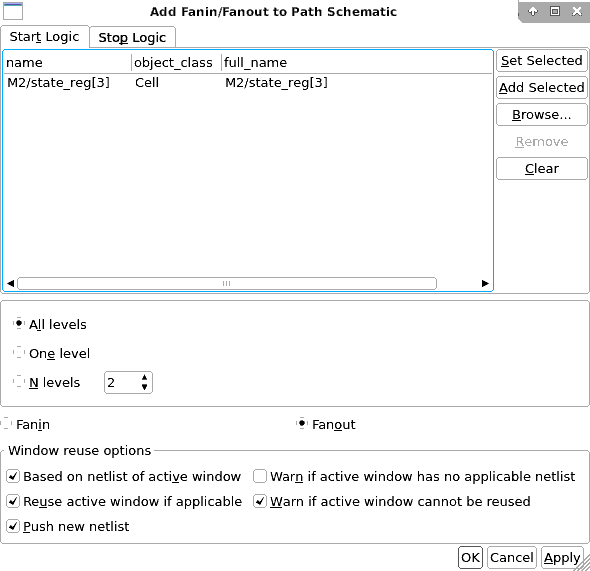
圖6?扇入/扇出添加窗口
3、Start Logic列表中將所選對象的名稱、類型和完整路徑。
4、選擇添加類型為Fanin或Fanout。
5、選擇層級深度為All Levels、One level或自定義深度。
6、可以使用Set Selected重新選擇Start Logic(這將把之前列表中項目清空),可以使用Add Selected將選中對象添加進列表,可以使用Remove刪除項目,可以使用Clear清空列表,可以使用Browse,在對象選擇器中進行選擇。
7、點擊Stop Logic標簽可以設置終止對象(設置方式與Start Logic列表相同,如不設置,則會以之前選擇的深度進行扇入/扇出邏輯添加),還可以選擇Stop at sequential cells即在遇到時序邏輯時停止。
8、默認情況下,將直接在當前激活的示意圖中添加扇入/扇出邏輯,一共有三個選項能控制顯示方式,Based on netlist of active window選項表示在新示意圖顯示扇入/扇出邏輯,但保留原示意圖的內容并會進行一些額外連接(如可以),如圖7所示;Reuse active window if applicable選項表示在當前激活的示意圖中扇入/扇出邏輯,保留原示意圖的內容但不會進行一些額外連接(注意這與前一個選項的區別),如圖8所示;Push new netlist選項表示在新示意圖中顯示扇入/扇出邏輯,且不保留原示意圖的內容。
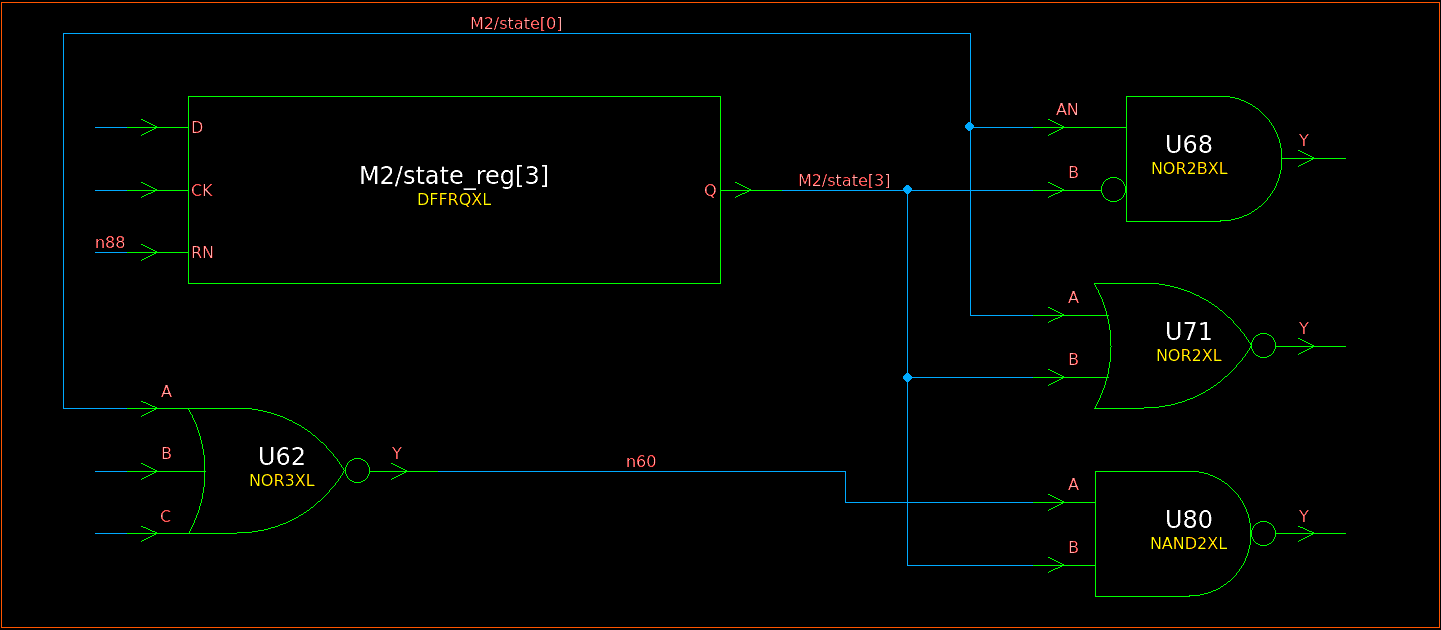
圖7?Based on netlist of active window選項
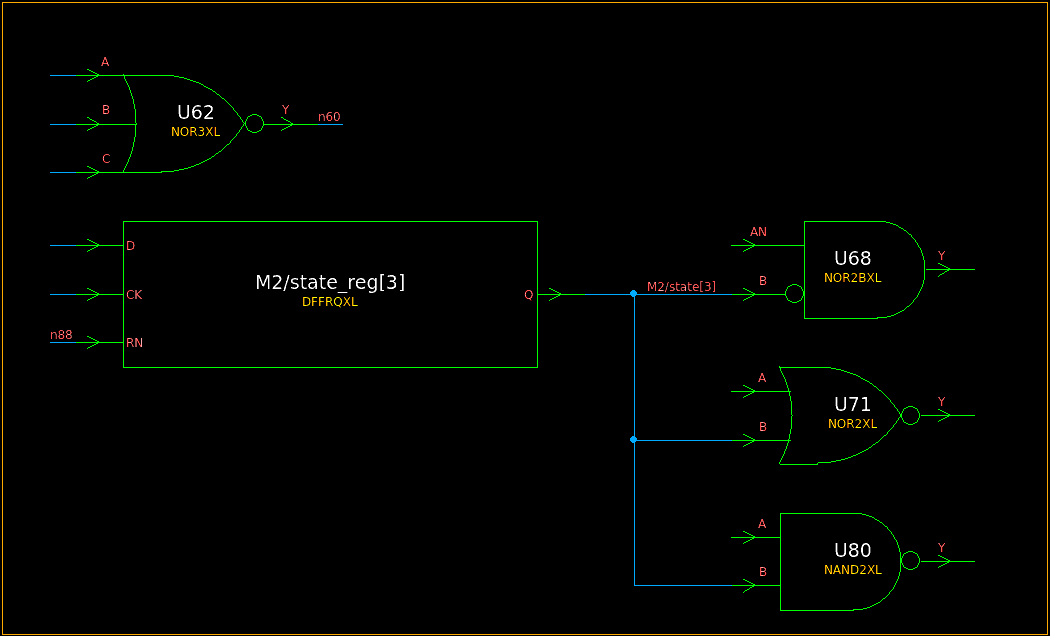
圖8?Reuse active window if applicable選項
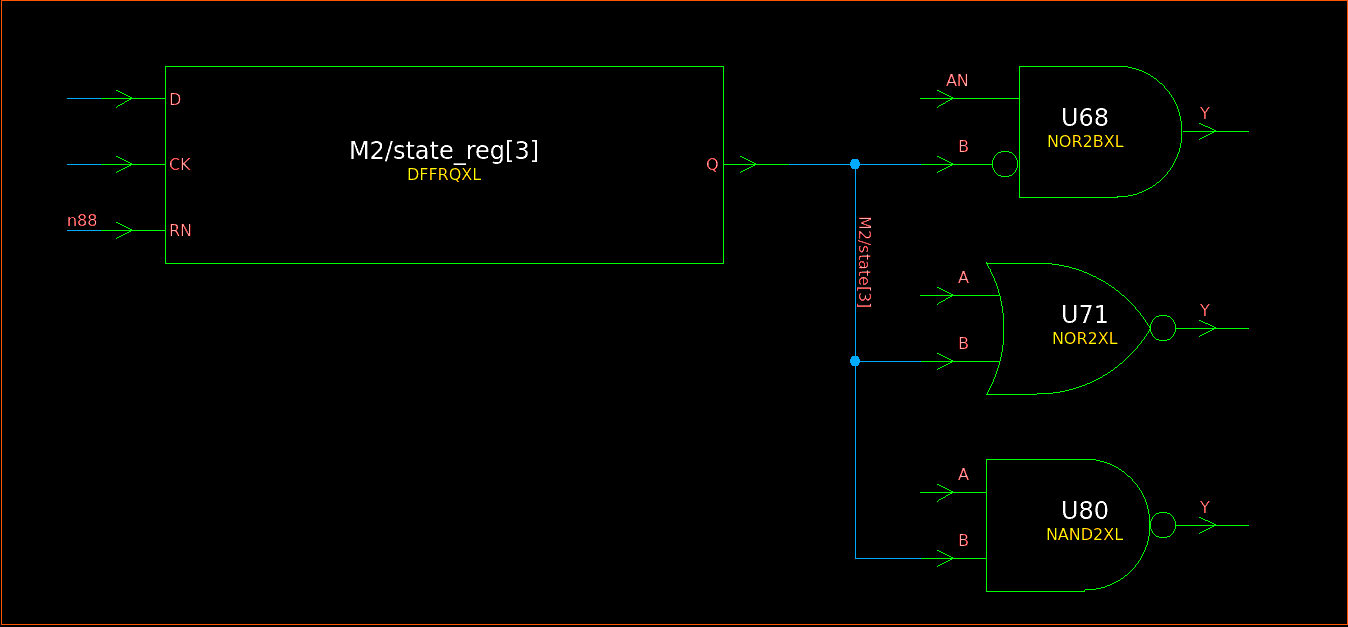
圖9?Push new netlist選項
? ? ? ? 當兩個以上的選項同時指定時,?Reuse active window if applicable選項優先級最高,Based on netlist of active window選項優先級其次,Push new netlist選項優先級最低。

















 - 一個簡單web項目-統一日志輸出)

)